Про советов и приемов Meta Quest 2
Итак, вы только что взяли Meta Quest 2 (https://www.safezone.cc/threads/6-preimuschestv-kvestov.41933/). Может быть, вы готовы наконец-то попробовать виртуальную реальность, действительно взволнованы метавселенной или просто устали от попыток купить PlayStation 5 . В любом случае, теперь у вас есть одна из лучших доступных гарнитур виртуальной реальности , но есть еще несколько хитростей, о которых следует помнить, чтобы получить максимальную отдачу от вашего нового гаджета.
От общения и отслеживания тренировок до превращения гарнитуры в полноценный игровой автомат — вот 15 советов, которые должен знать каждый владелец Meta Quest 2 (ранее известный как Oculus Quest 2).
После того, как вы настроили учетную запись Meta (или зарегистрировались через свою учетную запись Facebook, что теперь необязательно), Meta Quest 2 позволяет довольно легко добавлять друзей как из ваших контактов Facebook, так и из любых энтузиастов виртуальной реальности, которых вы встречаете. игра.
Самый быстрый способ добавить друзей — открыть мобильное приложение Meta Quest, выбрать «Меню» в нижней части экрана и выбрать «Люди». Оттуда вы можете искать своих друзей по имени пользователя или делиться своим профилем в социальных сетях, чтобы помочь людям найти вас. Вы также можете открыть вкладку «Люди» на главном экране Quest 2, где вы увидите своих онлайн-друзей, а также запросы на добавление в друзья и предложения, основанные на вашей учетной записи Facebook и истории игр.
Если вы хотите весело выразить себя своим мета-друзьям, вы можете создать аватар. Для этого просто нажмите на значок своего профиля в нижней части главного экрана и выберите «Создать аватар». Отсюда у вас будет множество вариантов внешнего вида и стиля, с которыми можно играть, что позволяет легко убедиться, что вы выглядите наилучшим образом, когда ваши друзья в виртуальной реальности натыкаются на ваш профиль. Ваш аватар будет отображаться даже в совместимых играх, таких как PokerStars VR и Topgolf With Pro Putt, предоставляя вам единую виртуальную личность, которую вы можете использовать в разных играх.
Так же, как ваш телефон или ПК, Quest 2 позволяет легко и быстро менять настройки на лету. Чтобы получить доступ к меню быстрых настроек, нажмите кнопку Oculus на правом сенсорном контроллере и нажмите на область на домашней панели, которая показывает время и процент заряда батареи. Отсюда вы можете легко выполнять такие действия, как регулировка яркости и громкости, изменение сетей Wi-Fi, отключение микрофона и включение Air Link для подключения к ПК. А если вам нужно копнуть глубже, вы можете щелкнуть значок «Настройки» в правом верхнем углу, чтобы получить доступ к таким функциям, как персонализация главного экрана и параметры контроллера.
Share this content:








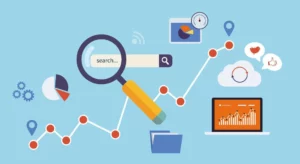
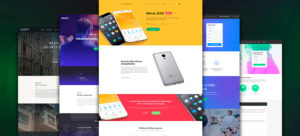


Отправить комментарий